|
ULIANA  

Pour traduire ce tutoriel j'ai utilisé PSPX9 et PSP2020, mais il peut également être exécuté avec les autres versions. Suivant la version utilisée, vous pouvez obtenir des résultats différents. Depuis la version X4, la fonction Image>Miroir a été remplacée par Image>Renverser horizontalement, et Image>Renverser avec Image>Renverser verticalement . Dans les versions X5 et X6, les fonctions ont été améliorées par la mise à disposition du menu Objets. Avec la nouvelle version X7, nous avons encore Image>Miroir et Image>Renverser/Retourner, mais avec nouvelles différences. Voir les détails à ce sujet ici Certaines dénominations ont changées entre les versions de PSP. Les plus frequentes dénominations utilisées:   English translation here English translation here Vos versions ici Vos versions ici Nécessaire pour réaliser ce tutoriel:  Pour le masque merci Narah. Le reste du matériel est de Maria José (ici les liens vers les sites des créateurs du matériel)  consulter, si nécessaire, ma section des filtres ici Filters Unlimited 2.0 ici Mehdi - Sorting Tiles ici Alien Skin Eye Candy 5 Textures - Weave, Texture Noise ici Alien Skin Eye Candy 5 Impact - Glass ici Carolaine and Sensibility - CS-LDots ici Mura's Meister - Perspective Tiling ici Mura's Seamless - Emboss at Alpha ici Filtres Mura's Seamless, peuvent être utilisés seuls ou importés dans Filters Unlimited. voir comment le faire ici). Si un filtre est fourni avec cette icône,  en fonction des couleurs utilisées, vous pouvez changer le mode mélange et l'opacité des calques. Dans les plus récentes versions de PSP, vous ne trouvez pas le dégradé d'avant plan/arriére plan ou Corel_06_029. Vous pouvez utiliser le dégradé des versions antérieures. Ici le dossier Dégradés de CorelX. Placer le preset En cliquant sur le preset une ou deux fois (selon vos réglages) automatiquement il se placera directement dans le dossier Settings de Alien Skin Eye Candy. pourquoi un ou deux clic voir ici  Placer la sélection dans le dossier Sélections. Ouvrir le masque dans PSP et le minimiser avec le reste du matériel. 1. Placer en avant plan la couleur #f5e7da et en arrière plan la couleur #aa7c98. 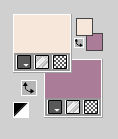 Préparer en avant plan un dégradé de premier plan/arrière plan, style Radial. 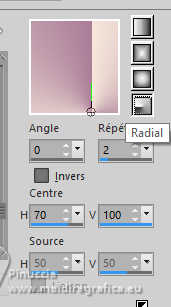 2. Ouvrir une nouvelle image transparente 950 x 650 pixels. Remplir  l'image transparente du dégradé. l'image transparente du dégradé.3. Effets>Effets de réflexion>Miroir rotatif, par défaut.  4. Effets>Modules Externes>Mehdi - Sorting Tiles. 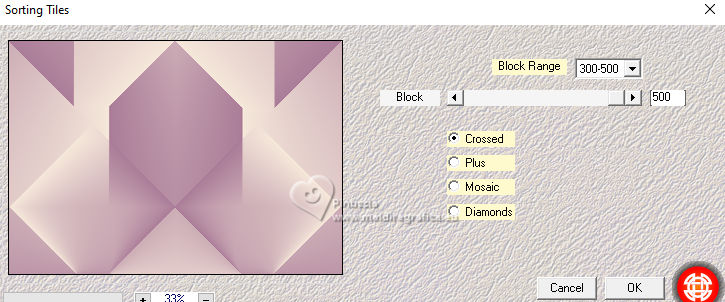 5. Effets>Modules Externes>Alien Skin Eye Candy 5 Textures - Weave Sélectionner le preset Plain Tiny-Smeared 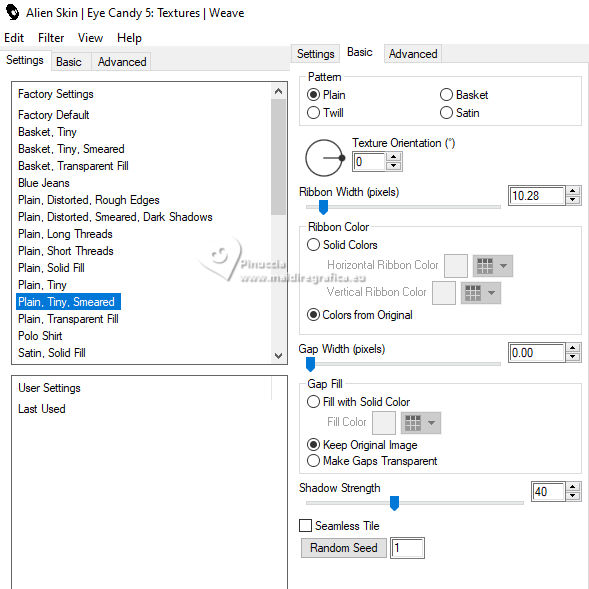 6. Effets>Effets de textures>Textile couleur du tissage: couleur noire couleur des interstices: couleur d'arrière plan. 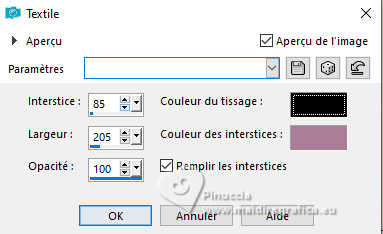 7. Sélections>Charger/Enregistrer une sélection>Charger à partir du disque. Chercher et charger la sélection uliana-MJ 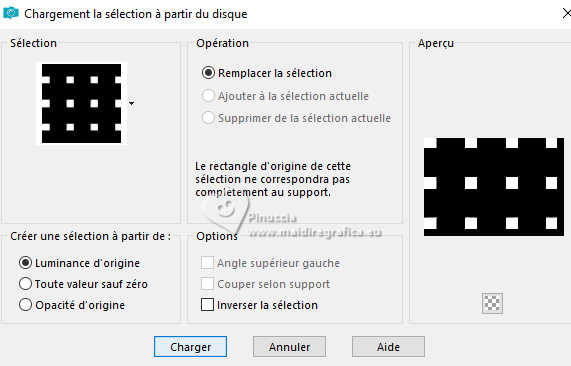 8. Effets>Modules Externes>Carolaine and Sensibility - CS-LDots. 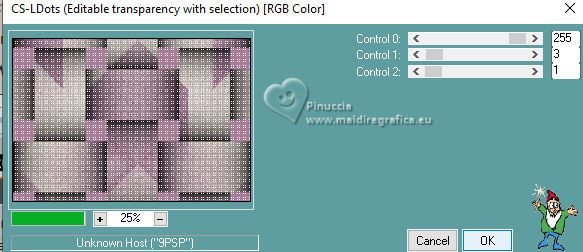 9. Sélections>Inverser. Effets>Effets 3D>Ombre portée, couleur noire.  Sélections>Désélectionner tout. Calques>Dupliquer. 10. Effets>Modules Externes>Mura's Meister - Perspective Tiling. 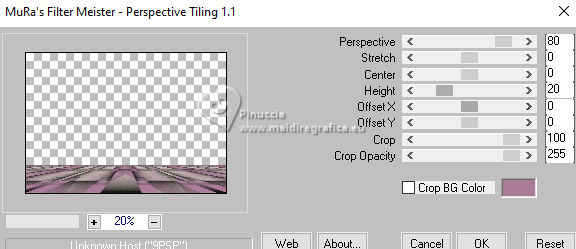 11. Activer l'outil Baguette magique  , tolérance 0 et progressivité 50 , tolérance 0 et progressivité 50et cliquer dans la partie transparente pour la sélectionner. Presser +/-10 fois CANC sur le clavier  Sélections>Désélectionner tout. ne pas oublier de placer à nouveau la progressivité de l'outil Baguette magique à 0 12. Calques>Nouveau calque raster. Sélections>Sélectionner tout. Ouvrir l'image grafico-uliana-MJ  Édition>Copier. Revenir sur votre travail et Édition>Coller dans la sélection. Sélections>Désélectionner tout. 14. Réglage>Flou>Flou radial. 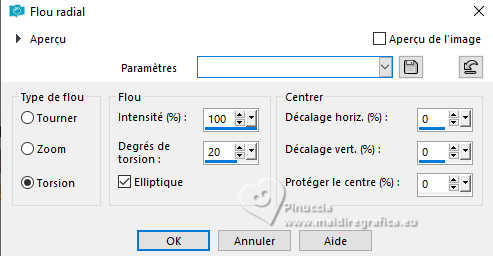 15. Effets>Effets de bords>Accentuer davantage. Placer le calque en mode Lumière dure. 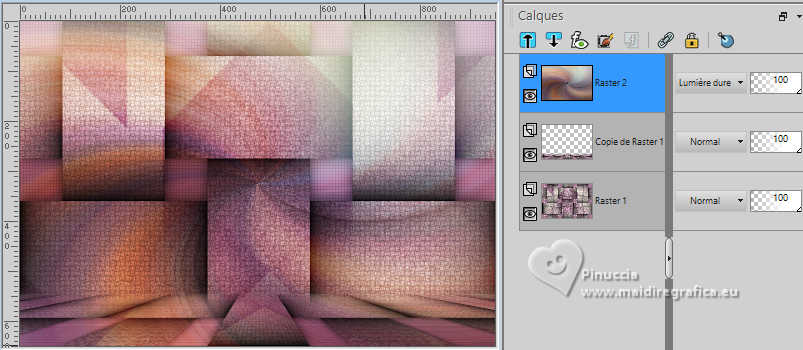 16. Activer l'outil Sélection  (peu importe le type de sélection, parce que avec la sélection personnalisée vous obtenez toujours un rectangle), cliquer sur Sélection personnalisée  et setter ces paramétres. 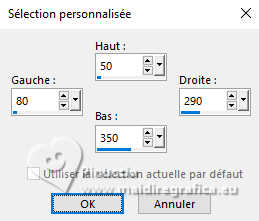 17. Calques>Nouveau calque raster. Remplir  le calque du dégradé. le calque du dégradé.18. Effets>Modules Externes>Filters Unlimited 2.0 - Buttons & Frames - Glass Frame 2. 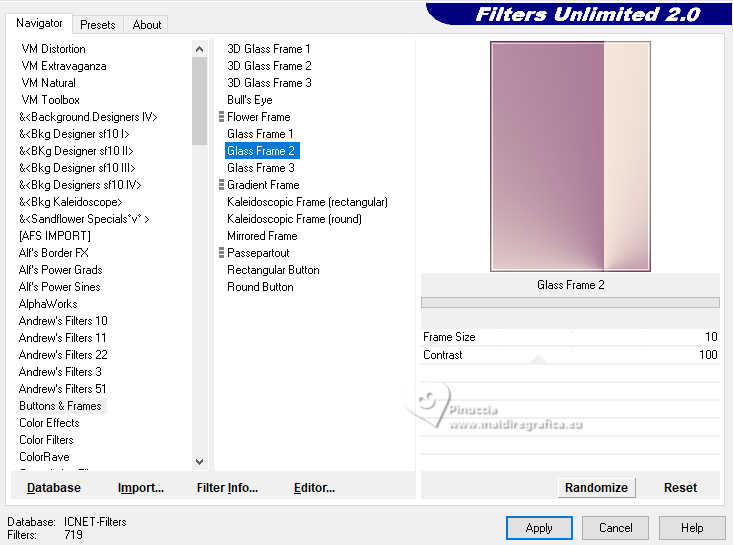 19. Sélections>Modifier>Contracter - 15 pixels. Effets>Effets 3D>Ombre portée, couleur noire.  20. Effets>Modules Externes>Alien Skin Eye Candy 5 Textures - Texture Noise Sélectionner le preset Salt and Pepper 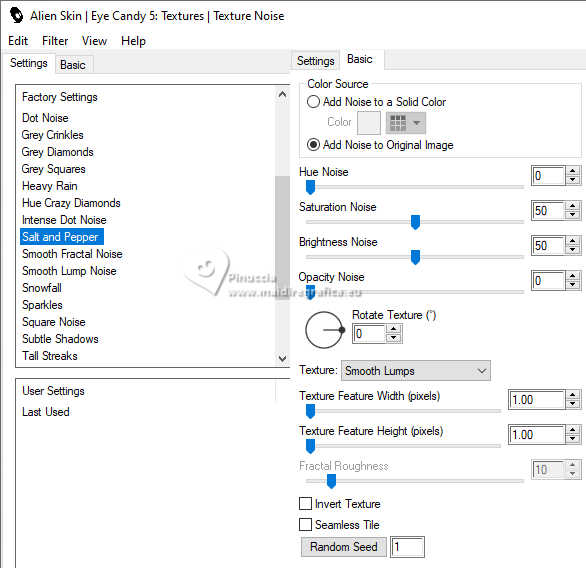 21. Sélections>Modifier>Contracter - 15 pixels. Presser CANC sur le clavier. 22. Calques>Nouveau calque raster. Placer en avant plan la Couleur. Remplir  le calque avec la couleur claire d'avant plan. le calque avec la couleur claire d'avant plan.23. Sélections>Inverser. Effets>Effets 3D>Ombre portée, couleur noire.  Sélections>Inverser. 24. Édition>Coller dans la sélection (l'image grafico-uliana-MJ est encore en mémoire).  25. Effets>Modules Externes>Alien Skin Eye Candy 5 Impact - Glass. Sélectionner le preset glass-uliana-MJ si vous utilisez des autres couleurs, placez Glass color avec votre couleur d'arrière plan 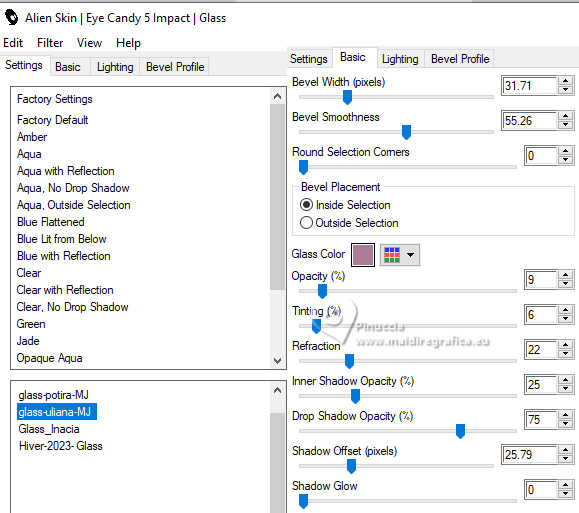 Calques>Fusionner>Fusionner le calque de dessous. Sélections>Désélectionner tout. 26. Effets>Effets de réflexion>Miroir rotatif.  Répéter Effets>Effets 3D>Ombre portée, couleur noire.  27. Calques>Nouveau calque raster. Remplir  le calque avec la couleur claire d'avant plan. le calque avec la couleur claire d'avant plan.28. Calques>Nouveau calque de masque>A partir d'une image. Ouvrir le menu deroulant sous la fenêtre d'origine et vous verrez la liste des images ouvertes. Sélectionner le masque Narah_mask_Abstract12  Calques>Fusionner>Fusionner le groupe. 29. Effets>Modules Externes>Mura's Seamless - Emboss at Alpha, par défaut. 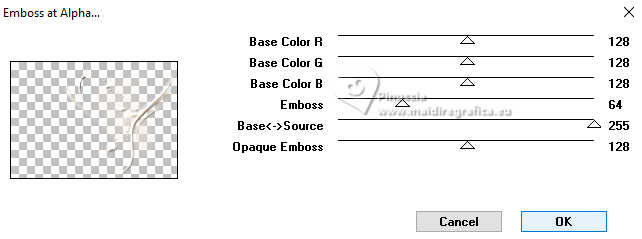 Placer le calque en mode Écran. Calques>Agencer>Déplacer vers le bas. La tag et les calques - adapter Mode mélange et opacité à votre goût. 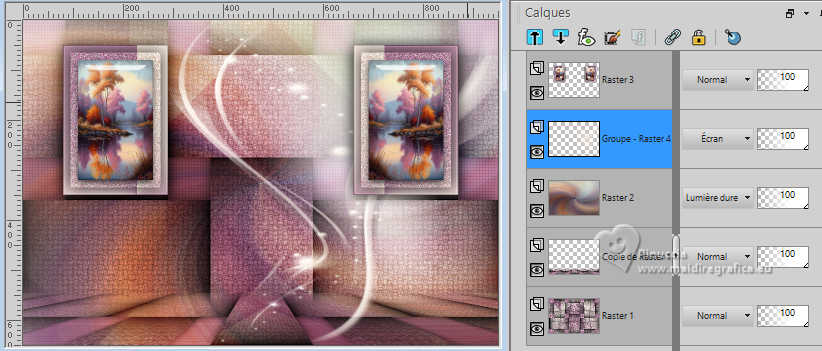 30. Vous positionner sur le calque du haut de la pile. Ouvrir le tube de la femme tube-uliana-MJ 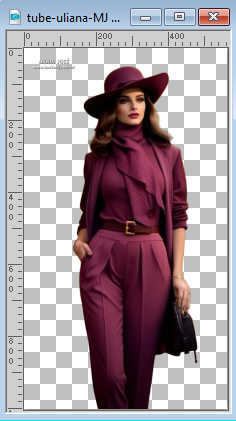 Effacer le watermark et Édition>Copier. Revenir sur votre travail et Édition>Coller comme nouveau calque. Image>Redimensionner, à 67%, redimensionner tous les calques décoché. Déplacer  le tube sur la gauche, ou à votre goût le tube sur la gauche, ou à votre goût Effets>Effets 3D>Ombre portée, à choix. 31. Image>Ajouter des bordures, 1 pixel, symétrique, couleur claire. Image>Ajouter des bordures, 2 pixels, symétrique, couleur foncée. 32. Sélections>Sélectionner tout. Édition>Copier Image>Ajouter des bordures, 50 pixels, symétrique, couleur blanche. 33. Sélections>Inverser. Édition>Coller dans la sélection (l'image de l'étape 32). 34. Réglage>Flou>Flou gaussien - rayon 20  35. Sélections>Inverser. Effets>Effets 3D>Ombre portée, couleur noire.  Sélections>Désélectionner tout. 36. Effets>Modules Externes>Filters Unlimited 2.0 - Buttons & Frames - Glass Frame 2. 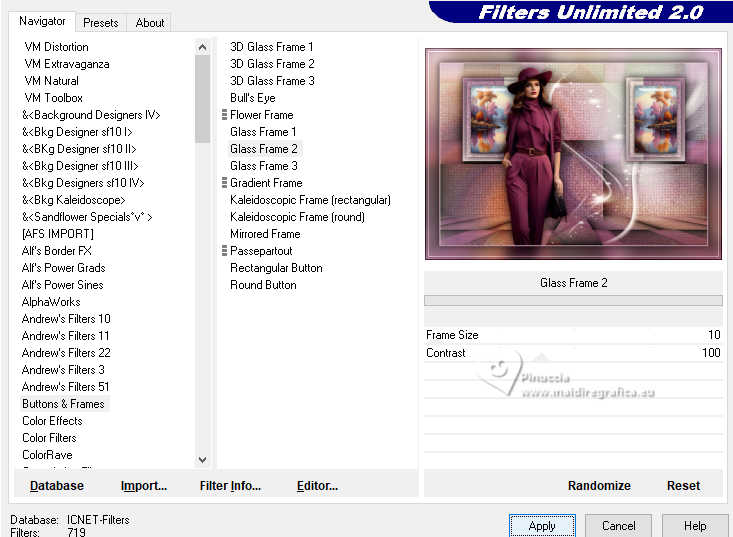 37. Signer votre travail sur un nouveau calque. Image>Ajouter des bordures, 1 pixel, symétrique, couleur foncée. 38. Image>Redimensionner, 1000 pixels de largeur, redimensionner tous les calques coché. Enregistrer en jpg. Pour les tubes de cette version merci Thaiss et Silvie .   Si vous avez des problèmes, ou des doutes, ou vous trouvez un link modifié, ou seulement pour me dire que ce tutoriel vous a plu, vous pouvez m'écrire. |


